Mit Windows 11 Version 22H2 hat Microsoft die Möglichkeit eingeführt, das Design des Startmenüs anzupassen. Damit hat Microsoft auf zahlreiche Wünsche von Anwendern reagiert und hat zumindest 3 mögliche Startmenü Designs in Windows 11 integriert. Wie Ihr diese neue Startmenü Varianten nutzen und einstellen könnt, erfahrt Ihr in dieser Windows 11 Anleitung.
Windows 11 bietet 3 verschiedene Startmenüs
Es gibt 2 Möglichkeiten zwischen den 3 möglichen Startmenüs auszuwählen. Der schnellste und einfachste Weg ist per
rechter Maustaste in das Startmenü
zu klicken. Daraufhin erscheint die Option
Starteinstellungen
wie Ihr auf der nachfolgenden Abbildung sehen könnt.
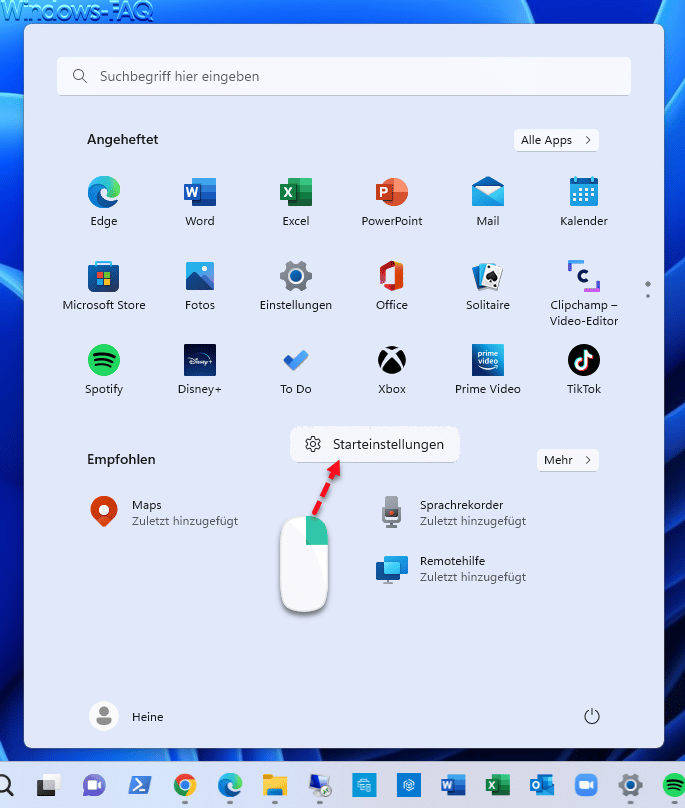
Durch den Klick auf „Starteinstellungen“ öffnet sich die Windows Einstellungsapp, in der die 3 neuen Startmenüdesigns auszuwählen sind. Innerhalb der Einstellungsapp findet Ihr die gewünschten Einstellungen auch unter
Personalisierung / Start (Zuletzt verwendete Apps und Elemente, Ordner)
Wie Ihr auf der nachfolgenden Abbildung sehen könnt, werden die folgenden 3 Startmenü Layouts angeboten.
- Mehr angeheftete Elemente
- Standard
- Mehr Empfehlungen
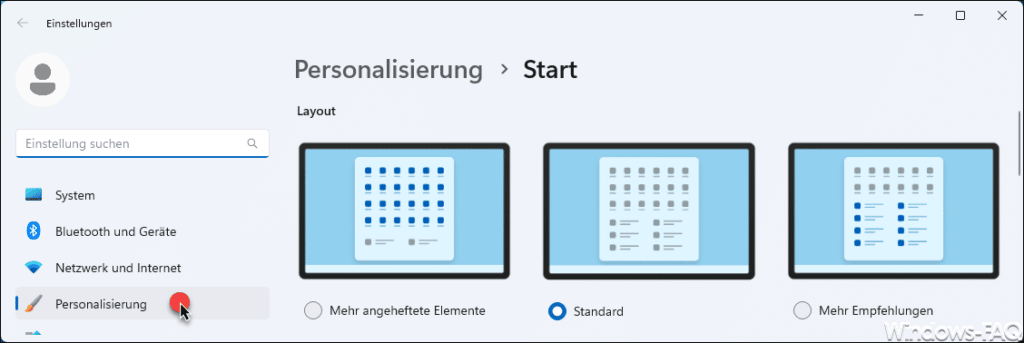
Bei dem Design „Mehr angeheftete Elemente“ sind einfach wesentlich mehr Programmsymbole sichtbar, dafür sind allerdings auch weniger „Empfehlungen“ vorhanden. Bei dem Layout „Mehr Empfehlungen“ ist es genau andersherum. Die Einstellungen werden übrigens sofort aktiv, sobald Ihr eines der vorhandenen Designs ausgewählt habt.
Am besten Ihr probiert die 3 verschiedenen Startmenü Layouts von Windows 11 mal aus und stellt Euch das passende Startmenü ein. Sicherlich wird Microsoft in Zukunft noch weitere Möglichkeiten zur Anpassung des Windows 11 Startmenüs integrieren. Sollte bei Eurer Windows 11 Version diese Möglichkeit noch nicht vorhanden sein, so müsst Ihr Euch vorher das Windows 11 Update 22H2 installieren.
– Menü Darstellung unter Windows 10 beschleunigen
– Wireframing: Fortgeschrittene Techniken für komplexe Design Herausforderungen

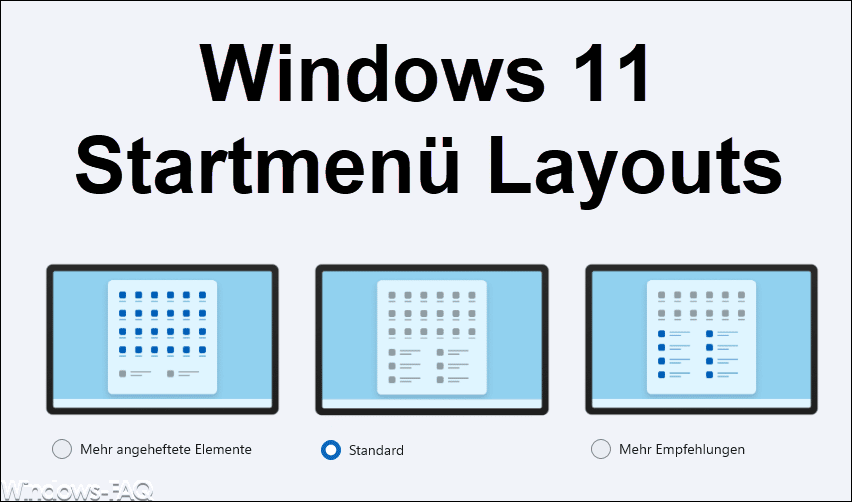

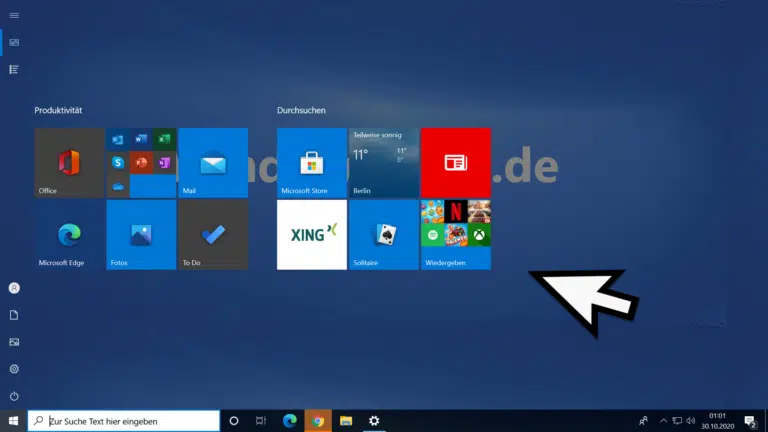

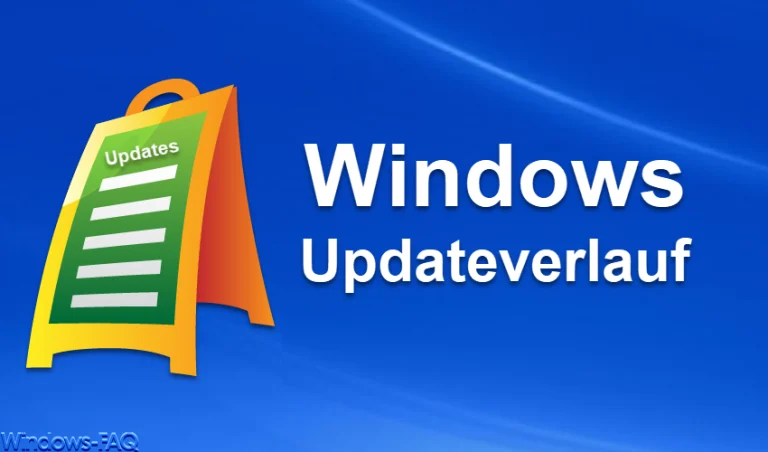


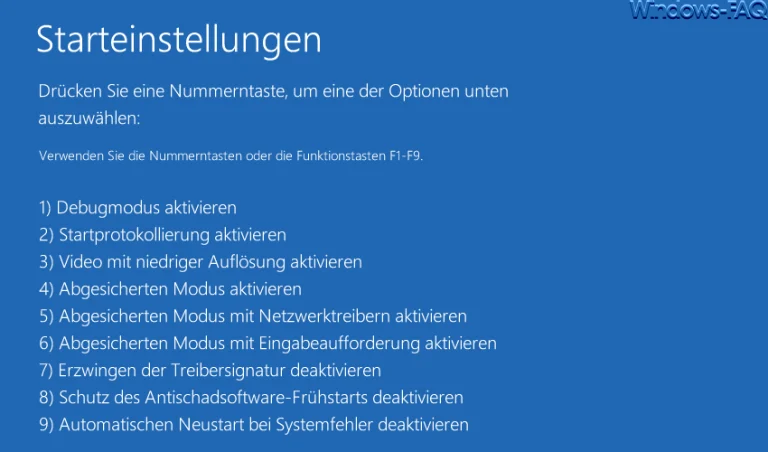

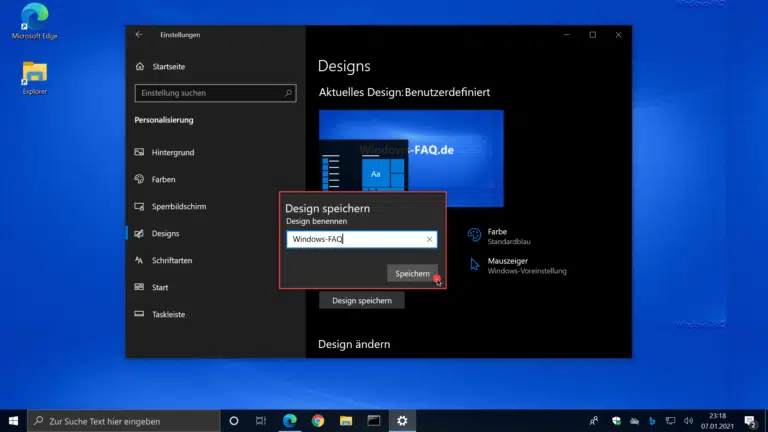

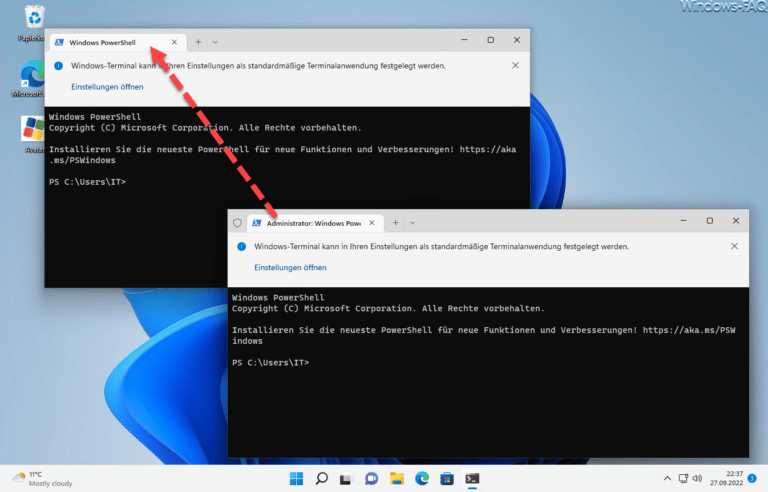




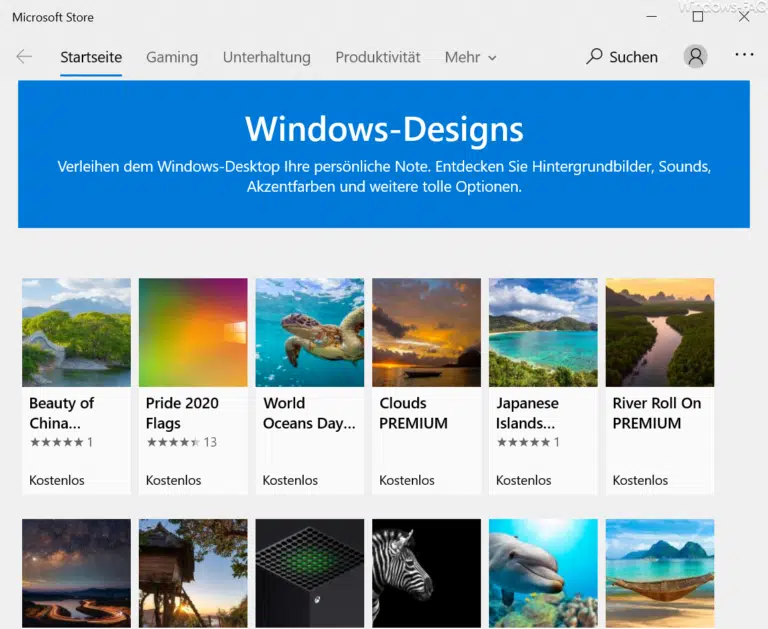
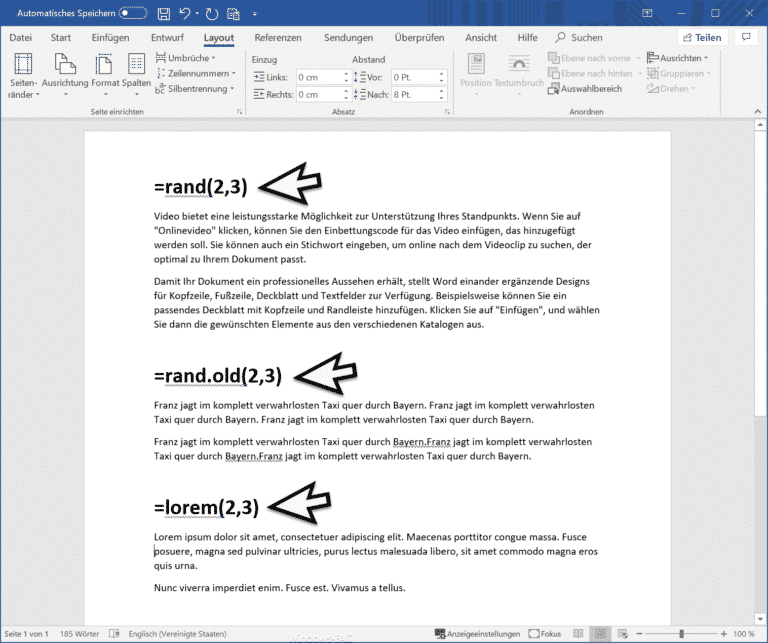




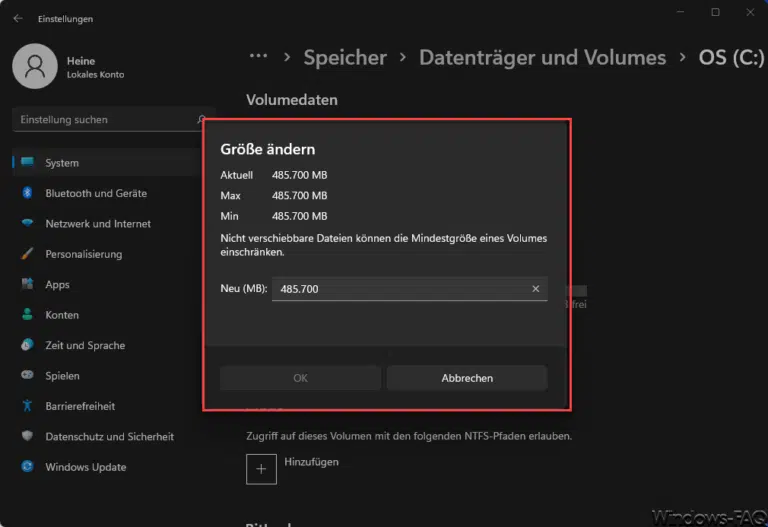


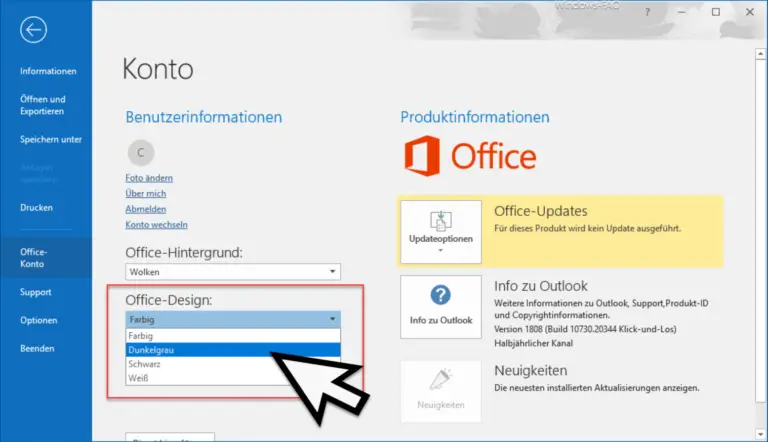

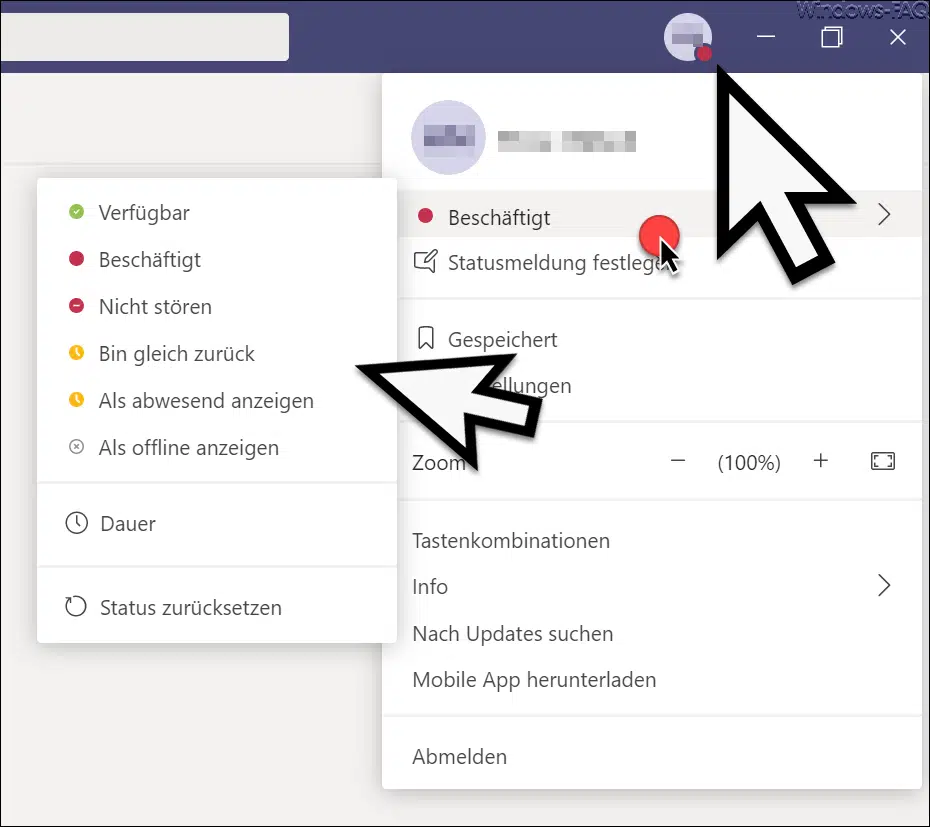






Neueste Kommentare